如何清理电脑c盘内存?清理电脑c盘内存的方法
如何清理电脑c盘内存?
电脑变卡、开机慢,甚至你存文件的时候弹出“磁盘空间不足”的提示,大部分时候,都是因为c盘太满了。很多人其实不太懂c盘是干嘛的,总觉得它只是存系统的地方,怎么就老是爆红了?其实很正常,平时没有清理的习惯、桌面文件堆成山、各类软件的缓存等等,c盘的空间正在一天天地变少。到底该怎么清理c盘,往下看,早点清理!
一、系统工具操作方法
1.将Windows系统工具下载好,并放置在桌面,双击运行后进入“C盘瘦身”,然后点击“全面扫描”。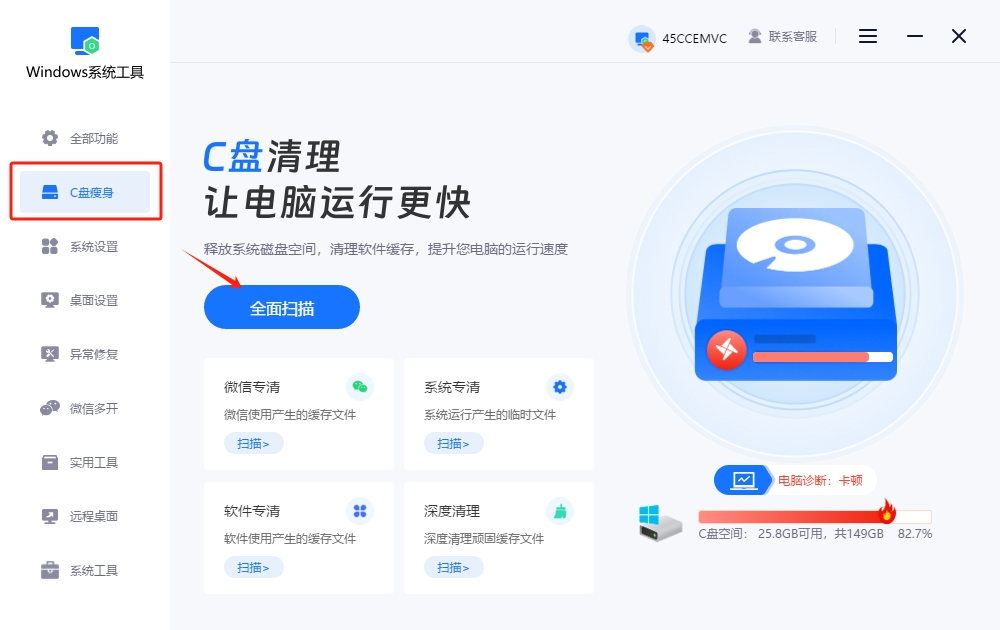
2.目前,系统工具正在对您的C盘进行扫描,所需的时间会因C盘上的文件数量和大小有所不同。在等待的过程中,请保持耐心,避免干扰扫描直到C盘扫描结束。
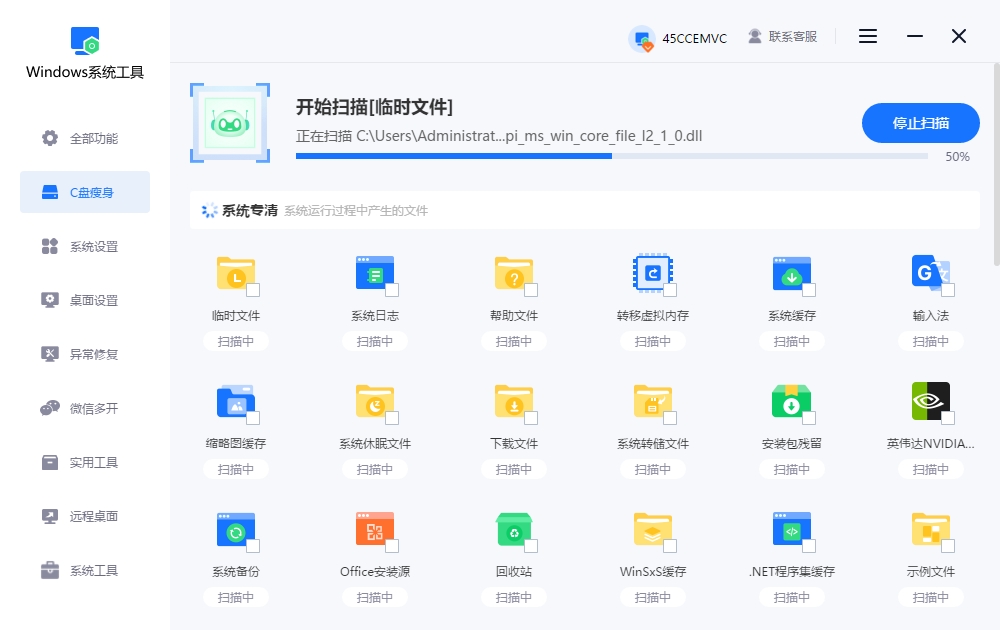
3.C盘扫描完成后,您只需选择需要清理的文件,勾选它们,然后点击“一键清理”按钮即可!
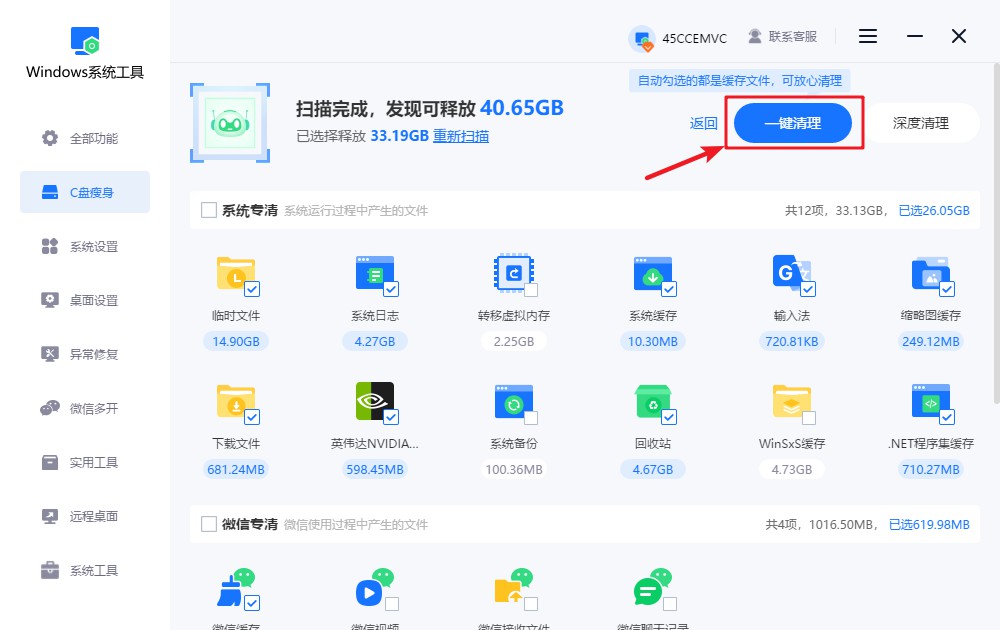
4.注意,此过程可能会关闭当前运行中的部分程序。为了避免数据丢失或工作中断,请确保您已保存所有重要文件!如确认无误,请按下“确定”按钮继续。
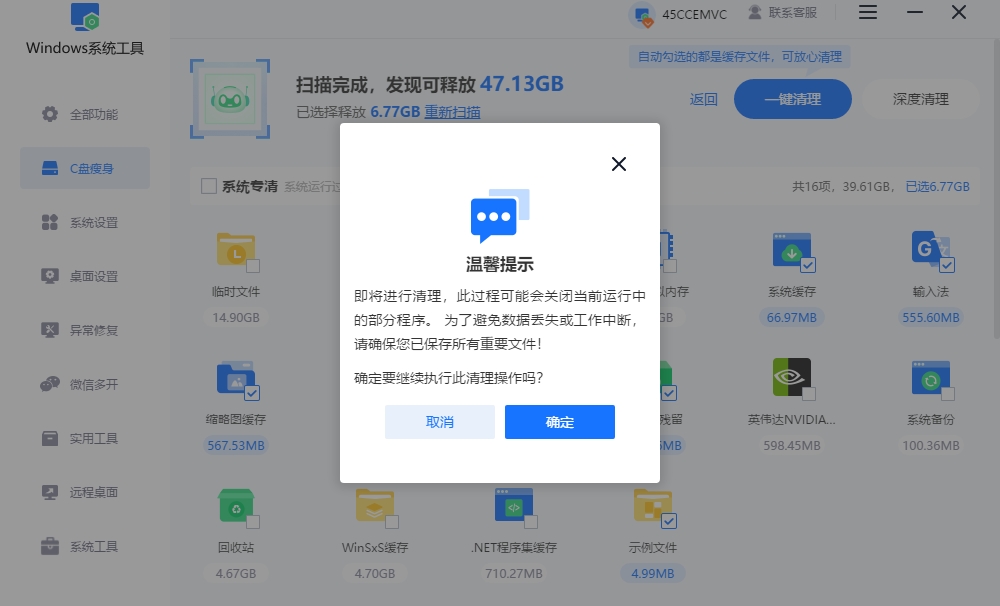
5.系统正在优化C盘,请稍作等待,确保清理顺利进行,建议不要随意打断。
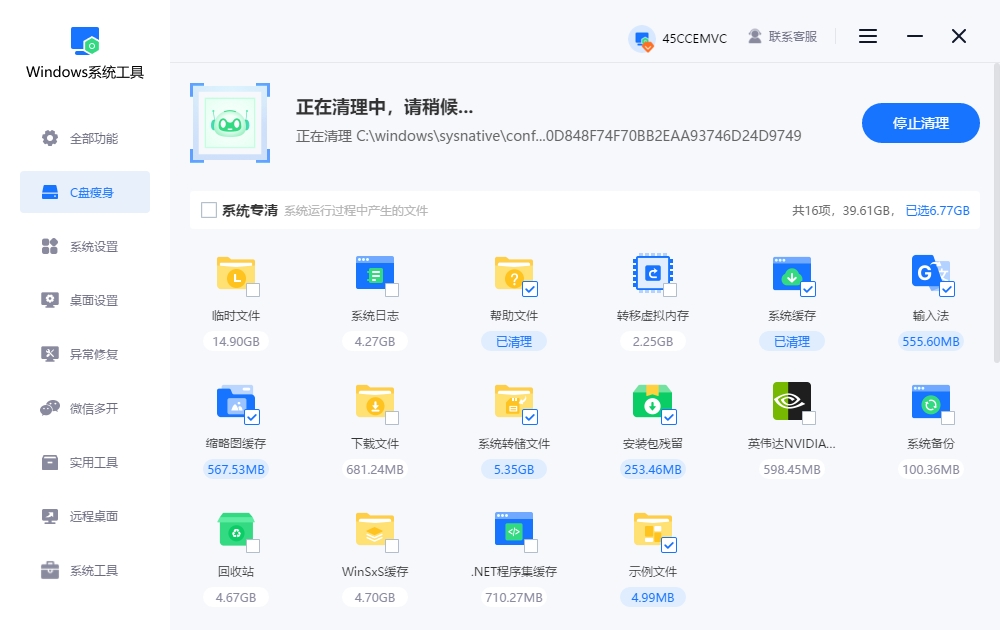
6.C盘优化完毕,磁盘已释放部分存储,点击“返回”就好了。
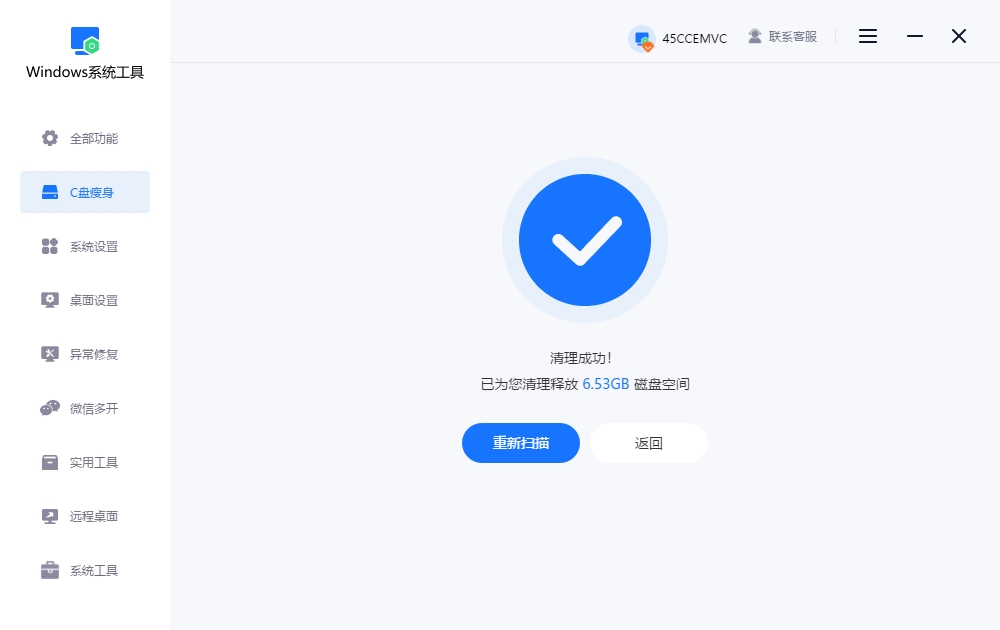
二、c盘内存清理的其他方法
方法一:清空临时文件夹
1.按下快捷键 Win+R,输入%temp%,按下回车键,会打开临时文件夹。
2.按下Ctrl+A 全选文件,右键点击选择“删除”,把那些没用的临时缓存一次性清空。
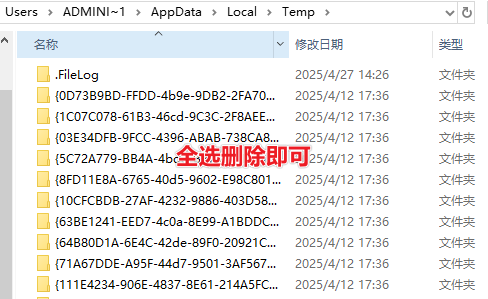
方法二:清理浏览器缓存
1.打开你常用的浏览器,其实浏览器的清理缓存方法都是差不多的。比如Chrome,点击右上角的“三点”菜单,进入“设置” > “隐私与安全”。
2.选择“清除浏览数据”,勾选要清除的项目,然后点击“删除数据”,能释放不少空间,还能让浏览器变顺畅。
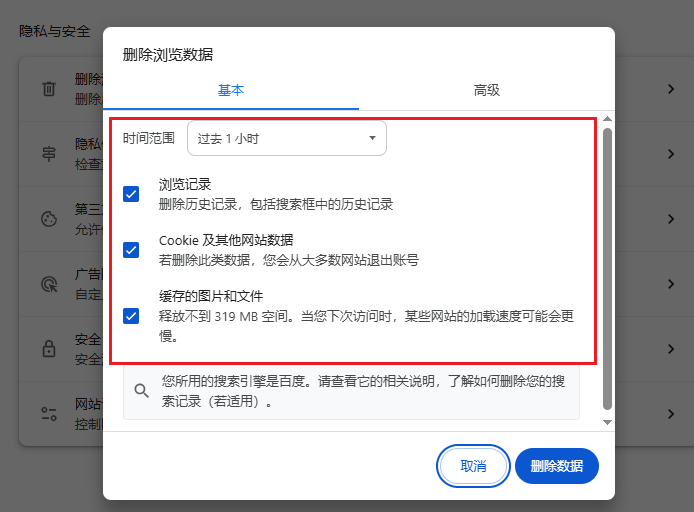
三、c盘内存清理的注意事项
c盘不能太满、不能全清空:
有些人清理上头了,恨不得把c盘都清空了。但是呢,如果c盘里什么文件都清掉的话,一删电脑分分钟罢工,严重的甚至连系统都进不去。同时c盘也不能太满,一般建议至少留10GB以上的空闲空间。
上文清理电脑c盘内存的方法,其实还是挺友好的。如果你嫌一个个设置太麻烦,也可以试试“Windows系统工具”,有专门的c盘瘦身功能,一键扫描、一键清理,用起来简单粗暴又有效,非常适合小白。还有以后安装软件的时候,也最好手动换下路径,别什么都往C盘储存。
本文为https://www.it7t.com原创内容,未经授权禁止任何形式的转载、摘编或镜像复制。
分享:
分享至微信朋友圈

扫码关注
公众号
分享至微信朋友圈

上一篇
Win10怎么快速进行磁盘清理相关文章
查看更多真正清理c盘工具-c盘清理工具推荐
真正清理c盘工具?提到c盘清理,很多人都说“我也清理过啊,怎么还是满”。说实话,这种情况太常见了。不是你没清,而是清得不够彻底。表面上删了点缓存、临时文件,看着腾出几个G,用不了多久又红了,问题其实一直没解决。[详情]
清理c盘缓存工具-c盘清理工具推荐
清理c盘缓存工具?说到清理c盘缓存,很多人其实是又需要、又犹豫。一方面,c盘空间越来越少,电脑明显开始变慢;另一方面,又担心清理不当,把系统弄出问题。结果就是一直拖着,能用就用。但是呢,后面软件都下载不了,[详情]
专业c盘清理工具-c盘清理工具推荐
专业c盘清理工具?用Windows的各位,对c盘变红一点都不陌生吧!很多人清理c盘时容易走两个极端:要么什么都不敢动,生怕删错文件;要么全清,看到文件夹就想删,结果系统反而出问题。真正“专业”的清理方式,其实并不是乱删文件[详情]
windows清理c盘的工具-c盘清理工具分享
windows清理c盘的工具?桌面没多少文件,下载文件夹也不大,甚至连回收站都清空了,为什么c盘的空间还是没少?这种情况其实特别典型,很多人都会遇到,看着好像没存什么东西,但c盘就是爆红了。这种情况,[详情]
win7怎样清理c盘空间?c盘清理空间的正确办法
许多Windows 7用户都会遇到一个常见问题:C盘空间越来越小,甚至出现“爆满飘红”的警告,导致系统运行缓慢、软件无法安装或更新失败。对于不太熟悉电脑操作的小白用户来说,手动清理系统垃圾既繁琐又容易误删重要数据。[详情]
相关问答
查看更多c盘清理哪些文件可以删除
比如临时文件,对系统没啥用。同时按下 Win+R,输入 %temp%,回车后会打开一个文件夹,里面全是临时文件,直接全选删掉就行。删了也不会影响电脑正常运行,可以放心。[详情]
c盘清理后空间反而小了
这毛病常见得很。我之前用CCleaner清C盘,清理完空间反而小,结果发现是Windows自动创建了还原点占地方。你去‘系统属性’里看看还原设置,把多余的还原点删掉就行。另外,别乱删系统文件啊,容易出问题,用自带的磁盘清理工具更稳当。[详情]
windows优化大师好用吗
千万别装!点了全面优化,重启后打印机驱动没了!客服让我重装系统...清理功能360清理大师和本站的windows系统工具【it7t.com】不比它强?而且这货喜欢改浏览器首页,卸了三次才弄干净!优化?它先优化下自己弹窗吧![详情]
